Page 1
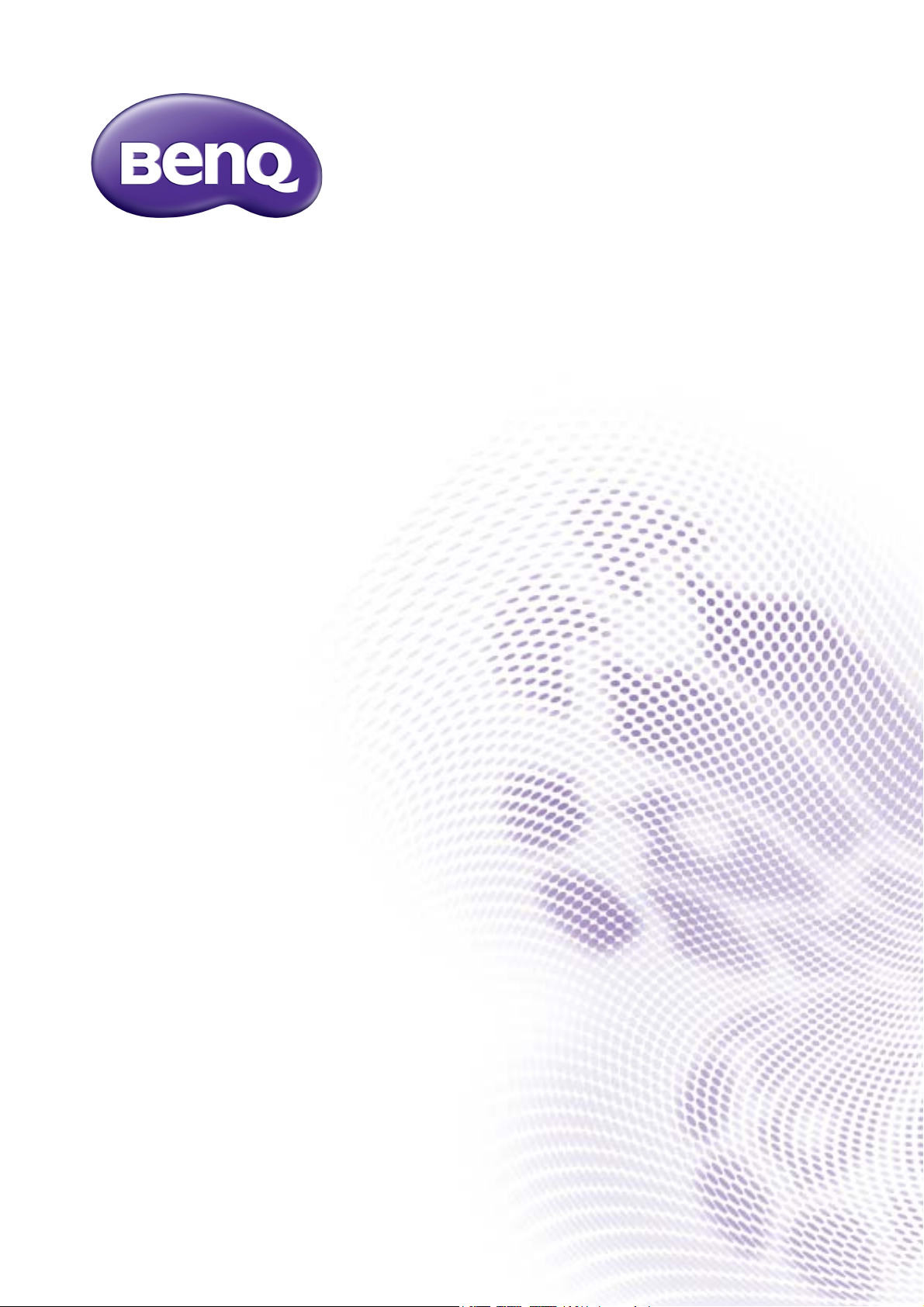
WDP02
Kit FHD sans fil
Manuel d’utilisation
Page 2
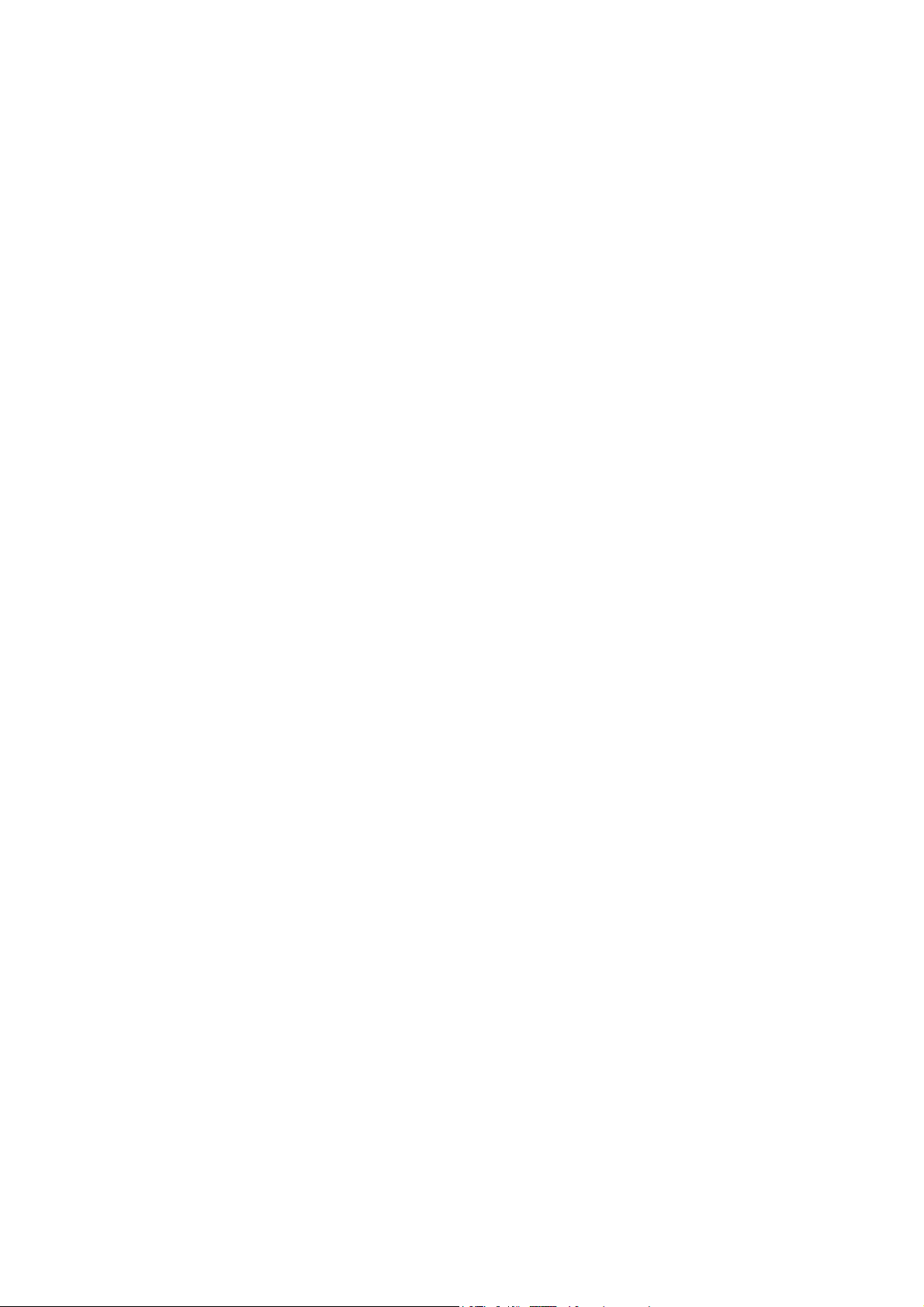
Copyright
Copyright © 2015 BenQ Corporation. Tous droits réservés. Aucune partie du présent document ne
peut être reproduite, transmise, transcrite, stockée dans un système d’archivage et traduite dans une
langue ou dans un langage informatique, sous quelque forme ou par quelque moyen que ce soit
(électronique, mécanique, magnétique, optique, chimique, manuel ou autre), sans l’autorisation écrite
préalable de BenQ Corporation.
Clause de non-responsabilité
BenQ Corporation exclut toute garantie, expresse ou implicite, quant au contenu du présent
document, notamment en termes de qualité et d’adéquation à un usage particulier. Par ailleurs BenQ
Corporation se réserve le droit de réviser le présent document et d’y apporter des modifications à
tout moment sans notification préalable par BenQ Corporation.
Ce manuel d'utilisation vise à fournir les informations les plus à jour et exactes aux clients, et donc
tout le contenu peut être modifié de temps à autre sans préavis. Veuillez visiter www.benq.com pour
la dernière version de ce manuel.
Les illustrations et les images de ce guide sont pour votre référence.
2 Clause de non-responsabilité
12/30/15
Page 3
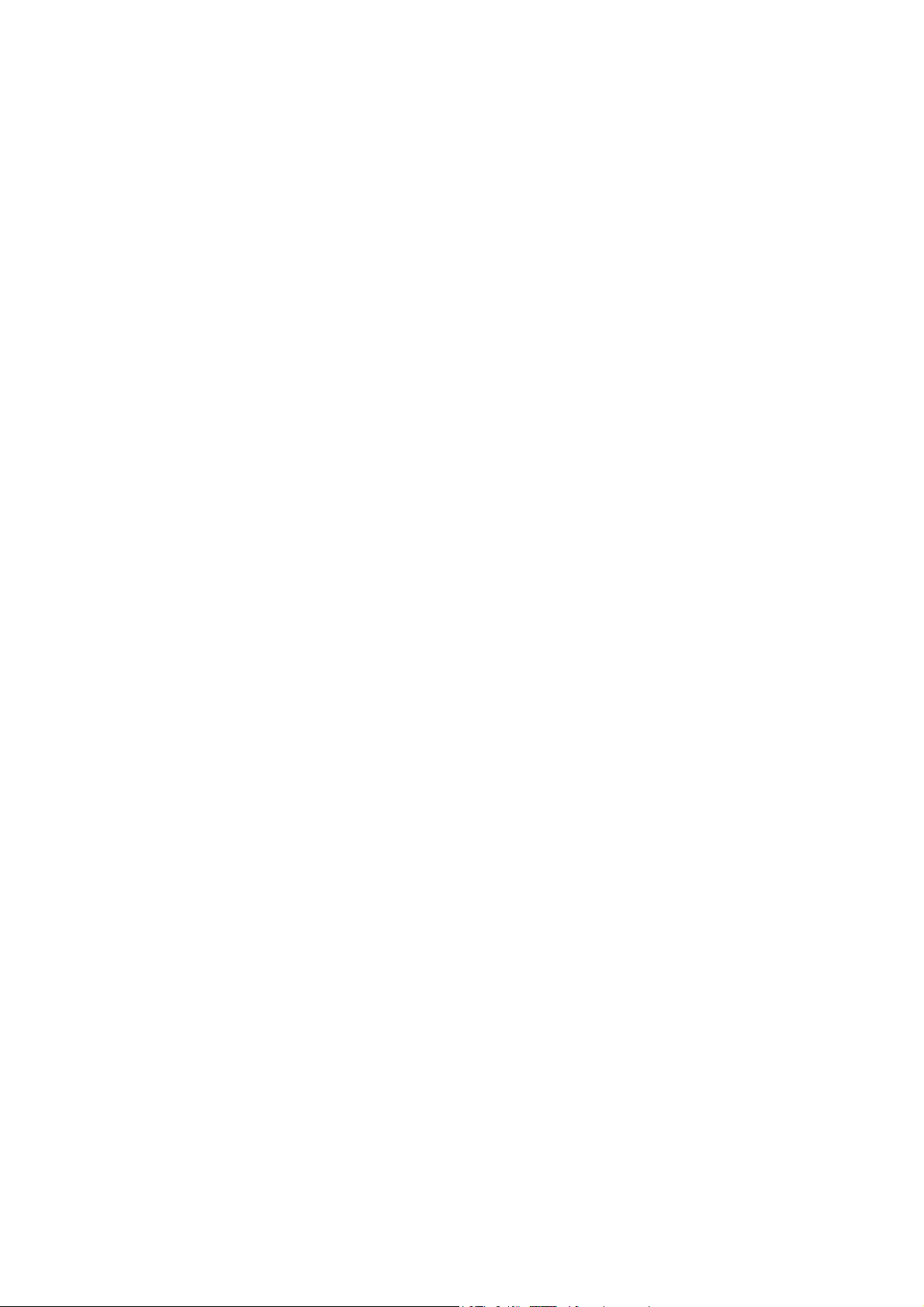
Sommaire
Copyright ...................................................................................................................................... 2
Clause de non-responsabilité ...................................................................................................2
Introduction .................................................................................................................................. 4
Contenu de l’emballage .................................................................................................................................. 4
Présentation ...................................................................................................................................................... 6
Transmetteur (Tx) ........................................................................................................................................................................6
Récepteur (Rx) .............................................................................................................................................................................. 7
Télécommande .............................................................................................................................................................................. 8
Voyants à diode du transmetteur et du récepteur .................................................................................. 8
Installation ...................................................................................................................................10
Configurer le transmetteur (Tx) ................................................................................................................ 10
Configurer le récepteur (Rx) ......................................................................................................................12
Fixer le récepteur (Rx) à votre projecteur BenQ avec le support de montage ..........................................................12
Fixer le récepteur (Rx) à un support de montage au plafond .......................................................................................... 13
Placer le récepteur sur le pied fourni ....................................................................................................................................14
Connecter le câble HDMI et l’alimentation ............................................................................................ 14
Connecter le câble HDMI ........................................................................................................................................................14
Alimentation via une prise USB de type A (1,5 V) ..............................................................................................................15
Alimentation via un adaptateur secteur ................................................................................................................................15
Allumer tous les appareils et effectuer une sélection de la source ................................................... 16
Effectuer la synchro IR .................................................................................................................................17
Réveiller le transmetteur et le récepteur ............................................................................18
Fonctionnement de base et menu à l’écran (OSD) ...........................................................19
Dépannage ..................................................................................................................................20
Résolution prise en charge .....................................................................................................22
Prise en charge du débit audio ...............................................................................................23
Spécifications du produit .........................................................................................................24
3
Page 4
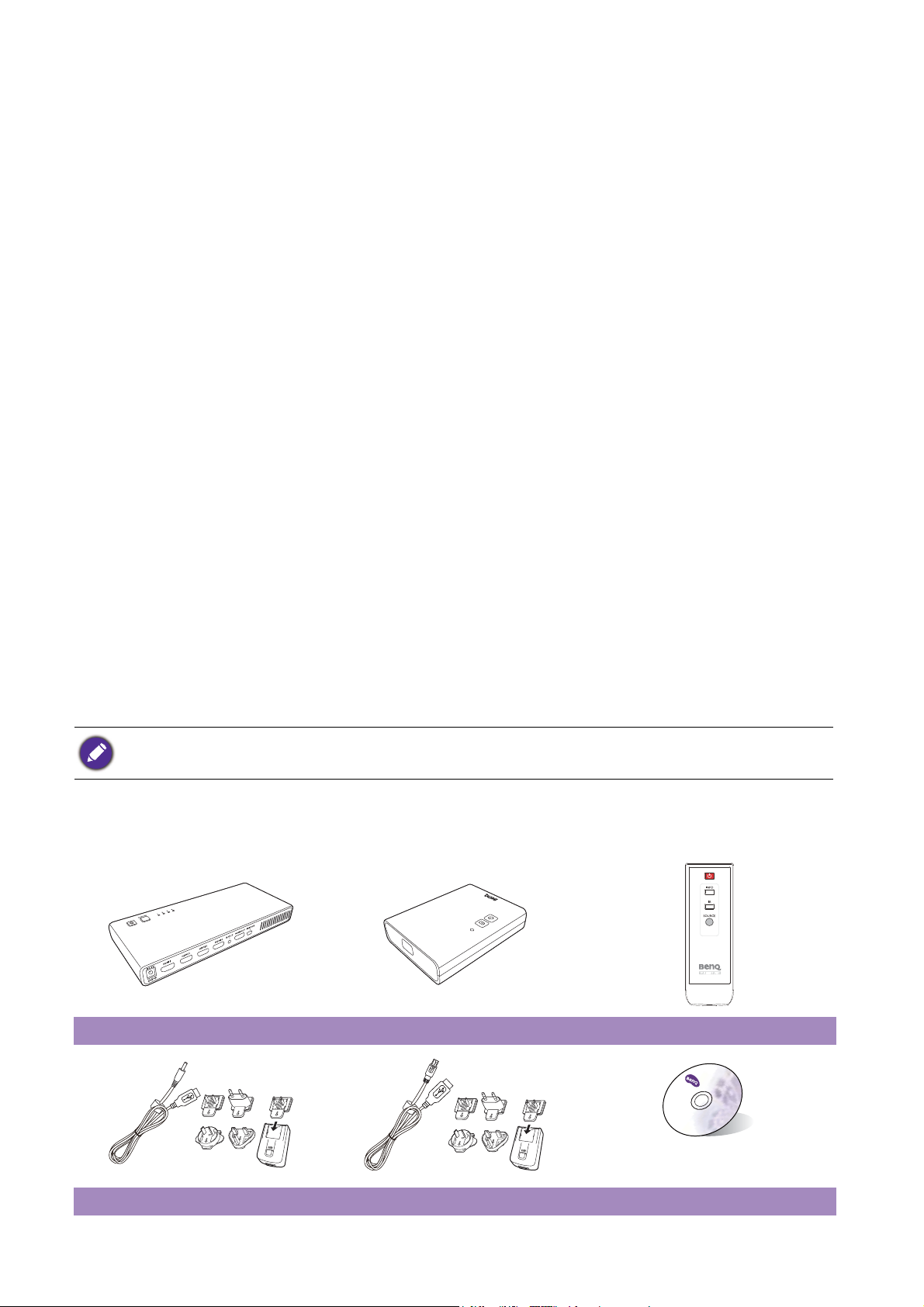
Introduction
Cet appareil est un kit sans fil Full HD BenQ de seconde génération.
• Qualité d’image Full HD non compressée avec prise en charge de la 3D
Cette solution transmet sans fil une vidéo Full HD 1080p non compressée avec tous les types de
contenu 3D depuis un lecteur Blu-ray/DVD, un décodeur, une console de jeux, ou même un
ordinateur vers les vidéoprojecteurs BenQ 1080P 3D ainsi que l’audio numérique 5.1 canaux.
• Prend en charge jusqu’à 4 appareils source HDMI
Le transmetteur comprend 4 entrées HDMI qui offrent une plus grande flexibilité pour se connecter
à différents appareils source HDMI.
• Diffusez jusqu’à 30 m (100 pieds) sans latence, parfait pour les jeux
Avec quatre haut-antennes omnidirectionnelles intégrées, cette solution transmet le contenu de la
vidéo non compressée jusqu’à 30 mètres (100 pieds, sans obstacle)* sans latence, ce qui est idéal
pour les jeux vidéo.
• Très stable et qualité de diffusion fluide
Cette solution fonctionne à des fréquences de 5,1 GHz à 5,9 GHz et dispose de la technologie de
« sélection dynamique des fréquences » qui ajuste la fréquence de communication
automatiquement en cas d’interférence d’un autre système RF et offre une qualité de transmission
stable et fluide pour votre contenu Full HD.
• Fonctionnalité IR améliorée
Le câble IR Blaster est fourni pour que les utilisateurs puissent diriger leur télécommande d’origine
de la source AV sur le récepteur pour contrôler directement les appareils source par exemple pour
changer de chaîne.
La distance de transmission dépend de l’environnement réel. La distance indiquée est basée sur la mesure sans
obstacle. Des structures construites en acier, bois, béton ou brique peuvent diminuer la distance de transmission.
Contenu de l’emballage
Transmetteur (Tx) Récepteur (Rx) Télécommande
Adaptateur Tx Adaptateur Rx Manuel d’utilisation
4 Introduction
Page 5
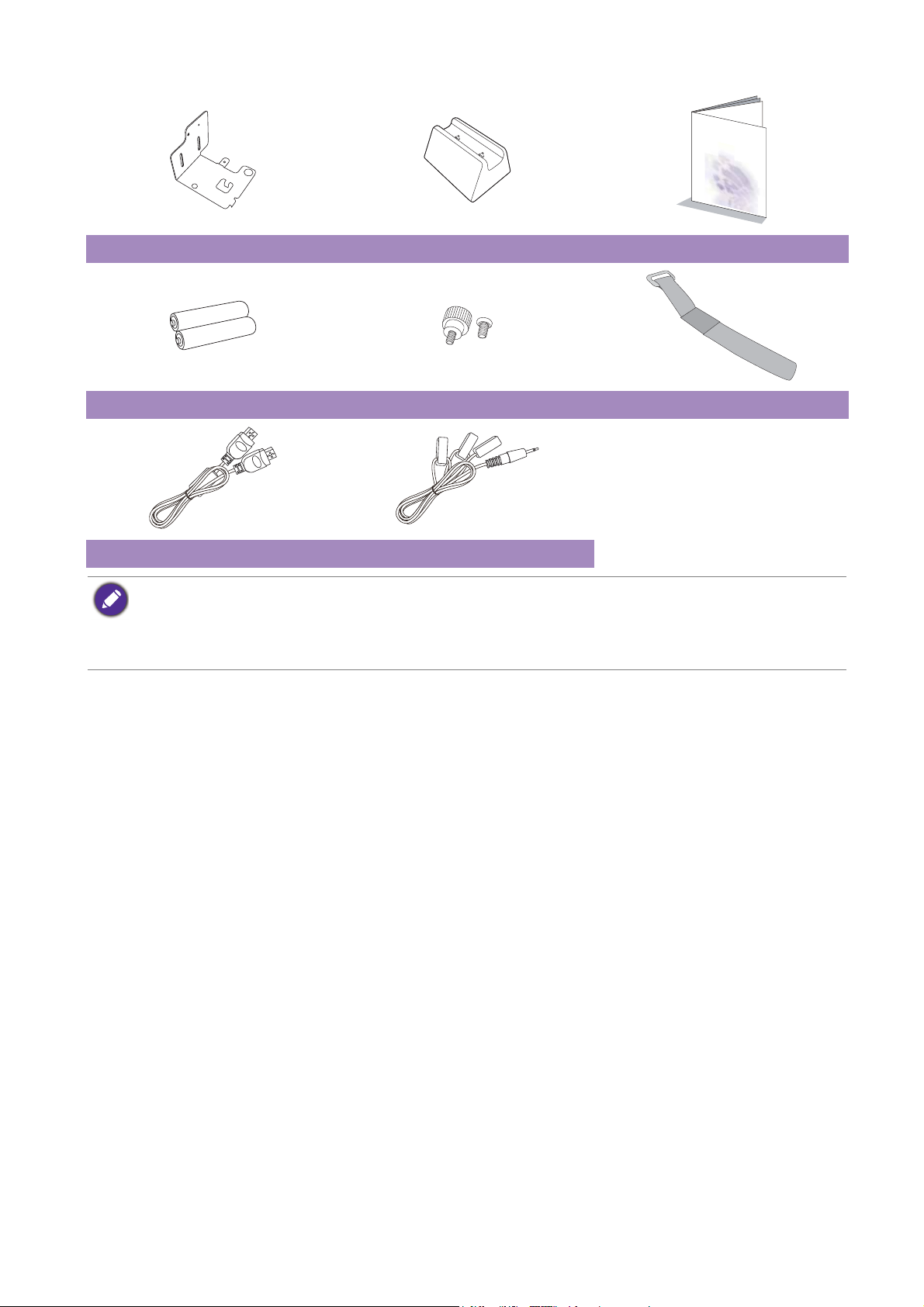
Support de montage Pied Guide de démarrage rapide
Piles Vis Vel cro
Câble HDMI Câble IR Blaster
• Les accessoires disponibles et les images présentées ici peuvent être différents du contenu réel et du produit
fourni dans votre région.
• Utilisez des accessoires d’origine pour assurer la compatibilité.
• Gardez toujours le produit et les accessoires hors de portée des jeunes enfants.
5 Introduction
Page 6
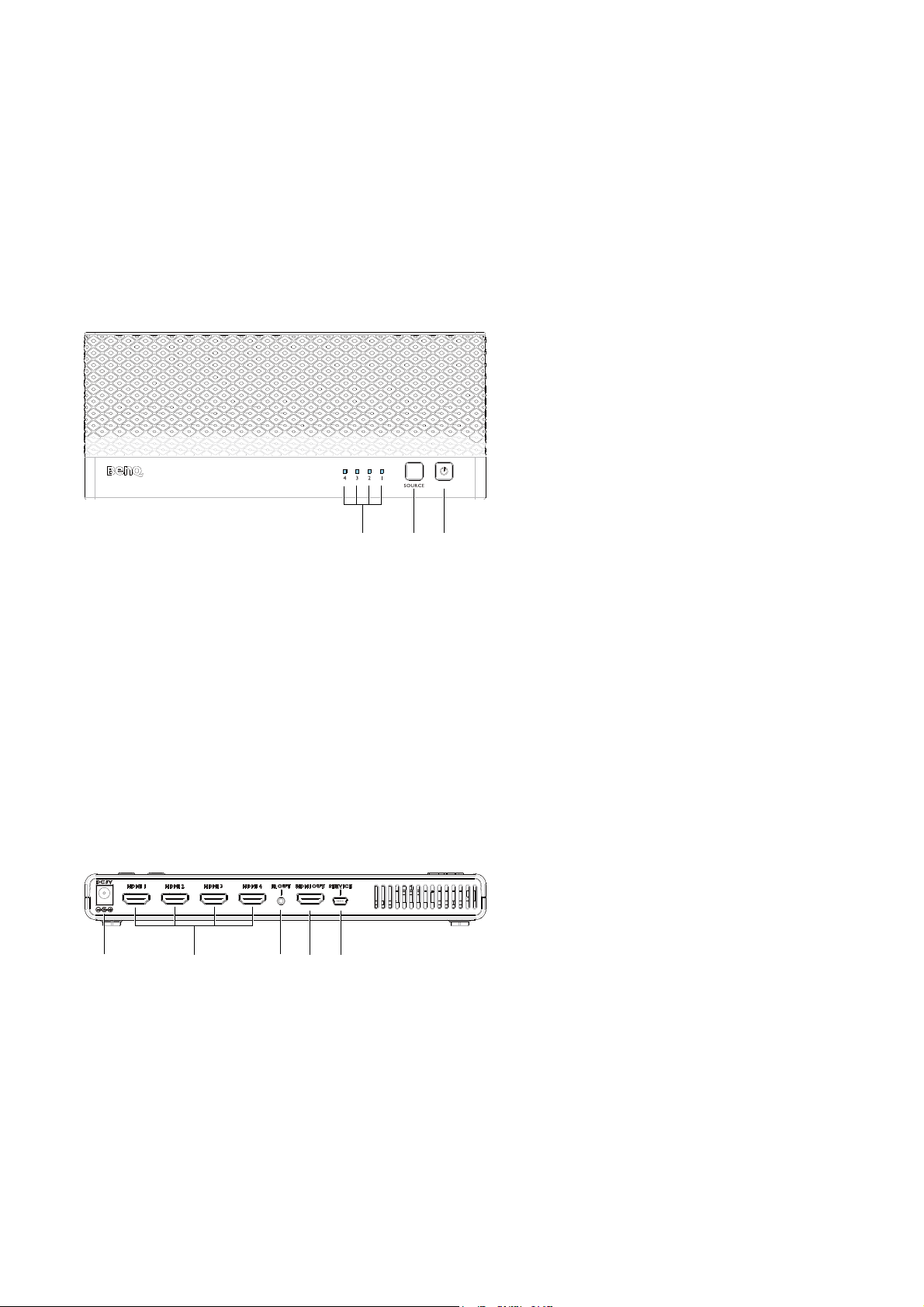
Présentation
321
12345
Transmetteur (Tx)
Boutons et voyants du panneau avant
1. Voyants de source
Ces quatre voyants à diode sont
allumés en bleu continu pour indiquer
l'entrée actuelle sur laquelle vous
basculez.
2. Bouton de sélection de la source
Appuyez pour basculer entre les
entrées des sources du transmetteur.
3. Bouton d’alimentation avec
voyant à diode
Appuyez pour allumer et éteindre le
transmetteur. Le voyant sur le bouton
d’alimentation est allumé en bleu
continu quand l’appareil est allumé, et
devient rouge en mode veille.
Panneau arrière de l’unité principale
1. Entrée DC
Pour connecter l’adaptateur Tx.
HDMI 1/HDMI 2/HDMI 3/HDMI 4
2.
Connectez jusqu’à quatre entrées de
source audio/vidéo haute définition via
des câbles HDMI.
3. Prise du câble IR Blaster de
OUT
Branchez le câble d’extension IR
Blaster dans la prise IR OUT du
transmetteur.
HDMI OUT
4.
Connectez le transmetteur à un
deuxième écran équipé d’un port
HDMI via un câble HDMI.
Port de service
5.
IR
6 Introduction
Service seulement.
Page 7
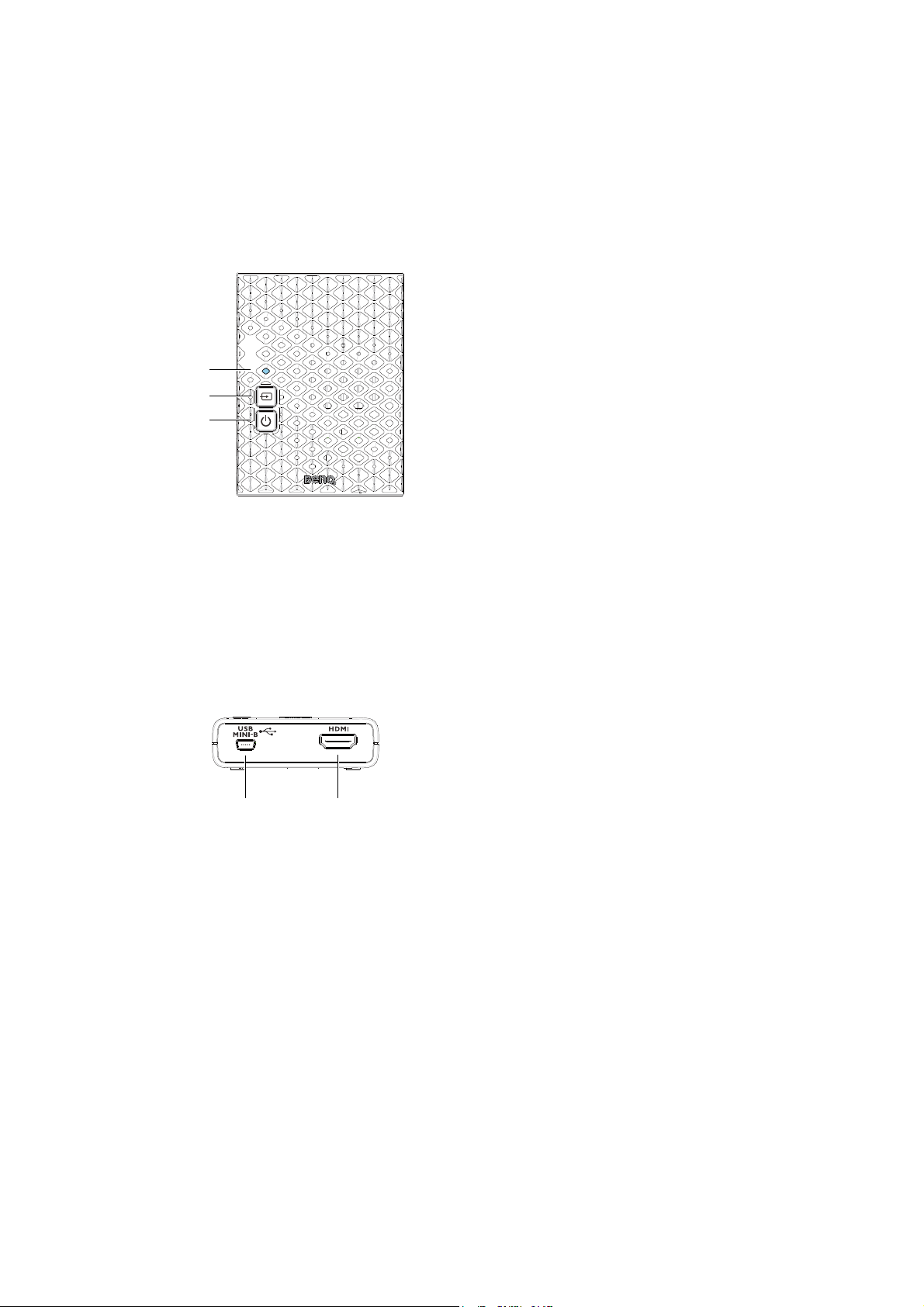
Récepteur (Rx)
1
2
3
12
Boutons et voyants du panneau avant
1. Voyant de source
• Le voyant est allumé en bleu continu
quand le signal d’entrée est détectée.
• Le voyant clignote en bleu si aucun
signal d’entrée n’est détectée.
Bouton Source
2.
Appuyez sur ce bouton pour la source
d’entrée.
3. Bouton d’alimentation avec
voyant à diode
Appuyez pour allumer et éteindre le
récepteur. Le voyant sur le bouton
d’alimentation est allumé en bleu
continu quand l’appareil est allumé, et
devient rouge en mode veille.
Panneau arrière de l’unité principale
1. Entrée DC
Connectez au port USB type A
(alimentation de 1,5 V) sur le
vidéoprojecteur BenQ ou à
l’adaptateur d’alimentation du
récepteur.
2. Sortie HDMI
Connectez au vidéoprojecteur BenQ
via le câble HDMI fourni.
7 Introduction
Page 8
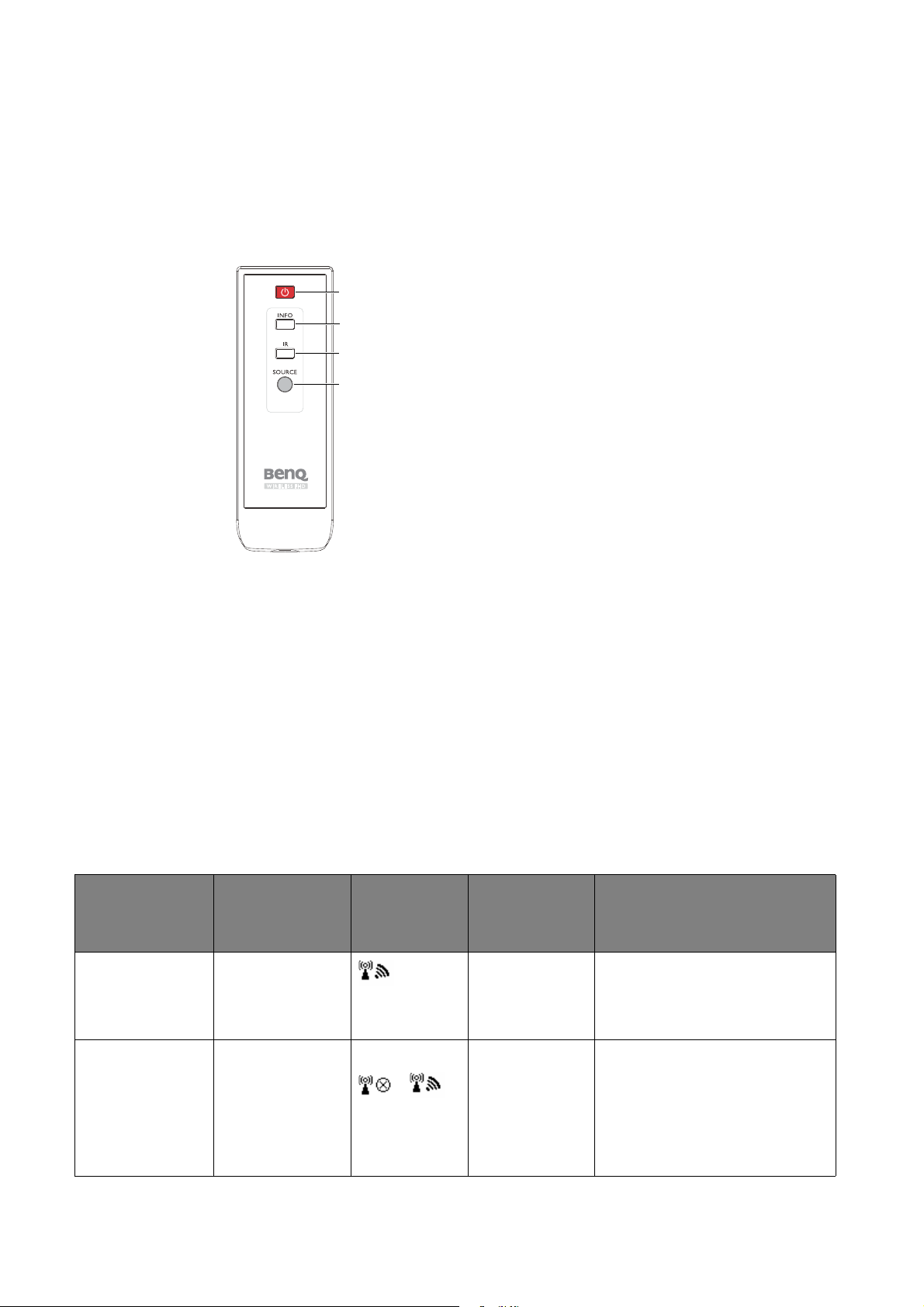
Télécommande
1
2
3
4
1. Bouton d’alimentation
Appuyez pour allumer/éteindre le
transmetteur et le récepteur. Lorsque
les deux voyants d’alimentation du
transmetteur et du récepteur sont
rouges, appuyez sur le bouton
d’alimentation du transmetteur ou du
récepteur pour réveiller l’autre
automatiquement.
2. Bouton
INFO
Appuyez sur ce bouton pour afficher
l’OSD des informations liées au
système sur le terminal d’affichage
connecté au récepteur.
3. Bouton IR
Appuyez pour basculer la fréquence IR
Blaster entre 36 KHz et 56 KHz pour
répondre à l’exigence de l’appareil
source. Voir Effectuer la synchro IR à
la page 17 pour des détails.
4. Bouton SOURCE
Appuyez pour basculer les sources
d’entrée connectées au transmetteur
directement.
Voyants à diode du transmetteur et du récepteur
Veuillez voir ci-dessous pour la description détaillée des voyants et de l’OSD du transmetteur et le
récepteur.
Voyant
d’alimentation
(sur Rx)
Voyant de
source (sur Rx)
Bleu clignotant Clignotant
Affichage de
l’OSD
(sur Rx)
(4 niveau en
Élément/Mode Description de l’état
Démarrage
initial
Il faut environ 15 à 20
secondes pour le démarrage.
boucle)
Bleu clignotant Clignotant
/
(affichage en
boucle)
Recherche des
canaux
disponibles
La recherche des canaux
disponibles continue si le
système ne peut pas établir le
lien pendant plus de
80 secondes après
l’initialisation. (Notes 1 et 4)
8 Introduction
Page 9

Voyant
d’alimentation
(sur Rx)
Voyant de
source (sur Rx)
Affichage de
l’OSD
(sur Rx)
Élément/Mode Description de l’état
Bleu continu
Bleu continu
Clignotant
(rapidement)
Clignotant
(lentement)
Bleu continu Bleu continu
Mode lien sans
fil
Aucune entrée de la source
sélectionnée. (Note 2)
Format vidéo non
reconnaissable. (Note 3)
Le format de la vidéo est
reconnu.
Rouge continu éteinte Veille Économie d’énergie
1.Si la connexion sans fil n’est pas établie après plus de 80 secondes, le lien peut être perdu ou le transmetteur
est probablement hors de portée. Il peut être nécessaire de vérifier la portée et d’ajuster ou de raccourcir la
distance entre le transmetteur et le récepteur. La portée maximale de transmission vidéo pour le contenu
1080p est de 20 m (66 pieds) sans obstacle, et la portée minimale est de 1,98 m (6,5 pieds). La distance de
transmission varie selon les environnements. La distance indiquée est basée sur la mesure sans obstacle. Des
structures construites en acier, bois, béton ou brique peuvent diminuer la distance de transmission.
2.Veuillez vous assurer les appareils source ont été allumés et que le signal de sortie est réglé sur la sortie HDMI.
Essayez également de rebrancher le câble HDMI pour vous assurer que le connecteur HDMI est bien en place.
3.S’il n’y a pas de vidéo affichée et l’OSD affiche , c’est une indication que la fréquence d’image vidéo de
l’ordinateur n’est pas prise en charge. Veuillez consulter Résolution prise en charge à la page 22 pour passer à
une fréquence vidéo prise en charge.
4.Si vous avez plus d'une unité, chaque transmetteur et récepteur doivent être à au moins 1,98 m (6,5 pieds) de
distance les uns des autres.
9 Introduction
Page 10

Installation
USB
HDMI
Cette section vous guidera sur comment préparer l’appareil avant sa première utilisation.
Comme votre kit FHD sans fil peut fonctionner avec différents projecteurs, les étapes nécessaires
pour effectuer l’installation peuvent varier selon l’environnement réel et les spécifications de votre
projecteur. Suivez les procédures ci-dessous et consulter les sections spécifiées pour plus de détails.
1. Connectez le transmetteur aux appareils souhaités et à l’alimentation de manière appropriée. Voir
Configurer le transmetteur (Tx) à la page 10 pour des détails.
2. Fixez le récepteur à votre projecteur et connecter l’alimentation. Voir Configurer le récepteur
(Rx) à la page 12 pour des détails.
3
2
1
3. Assurez-vous que tous les appareils connectés ont été allumés. Appuyez le bouton source du
projecteur ou de sa télécommande pour sélectionner la sortie vidéo HDMI appropriée, et
assurez-vous que la source a été transmise. Voir Allumer tous les appareils et effectuer une
sélection de la source à la page 16 pour des détails.
4. Dans la plupart des cas, vous devriez pouvoir contrôler vos appareils source en pointant leur
télécommande vers le récepteur. Si l’appareil source ne répond pas, effectuez la synchronisation
IR en suivant les instructions dans Effectuer la synchro IR à la page 17.
Configurer le transmetteur (Tx)
Connectez jusqu’à quatre sources audio/vidéo haute définition au transmetteur.
1. Connectez les prises HDMI 1/HDMI 2/HDMI 3/HDMI 4 du transmetteur aux prises HDMI de
l’équipement AV haute définition avec des câbles HDMI. Le transmetteur est équipé de quatre
prises HDMI pour l’équipement haute définition comme les lecteurs Blu-ray ou les consoles de
jeux vidéo.
10 Installation
Page 11

2. Connectez la prise HDMI OUT du transmetteur à l’entrée HDMI d’un deuxième affichage via un
1
2
Entrée HDMI
Sortie HDMI
Câble IR Blaster
Cordon d’alimentation
IR
câble HDMI pour une connexion en boucle.
3. Connectez le câble IR Blaster au capteur IR de votre équipement AV haute définition. Vous
pourrez utiliser la télécommande de l’appareil source depuis le récepteur pour contrôler
directement l’appareil source, par exemple pour changer de chaîne. Branchez une extrémité du
câble IR Blaster dans la prise IR OUT du transmetteur. Placez les IR Blasters à proximité des
capteurs IR de vos appareils audio/vidéo haute définition.
4. Connectez l’adaptateur d’alimentation fourni à la prise d’entrée DC du transmetteur et à une
prise murale. Le voyant sur le bouton d’alimentation s’allume en bleu quand le transmetteur est
connecté à la prise électrique.
4
3
11 Installation
Page 12

Configurer le récepteur (Rx)
Vous pouvez placer le récepteur de différentes manières.
• Si le dessous du projecteur comporte un trou de vis, fixez le récepteur au projecteur en utilisant le
support de montage fourni. Voir Fixer le récepteur (Rx) à votre projecteur BenQ avec le support de
montage à la page 12 pour plus d’informations.
• Si le dessous du projecteur ne comporte pas de trou de vis, procédez d’une des manières suivantes.
- Si le projecteur est monté au plafond, fixez le récepteur au support de montage au plafond à
l’aide de la bande Velcro fournie. Voir Fixer le récepteur (Rx) à un support de montage au
plafond à la page 13 pour plus d’informations.
- Si le projecteur est placé sur une table, placez le récepteur sur le pied fourni juste à côté du
projecteur. Voir Placer le récepteur sur le pied fourni à la page 14 pour plus d’informations.
• Certains projecteurs BenQ (p.ex. W2000) ont un espace interne pour que le récepteur puisse être
caché dans le projecteur directement. Consultez le manuel d’utilisation du projecteur pour plus
d’informations.
Fixer le récepteur (Rx) à votre projecteur BenQ avec le support de montage
Le support de montage aide à fixer le récepteur sans fil à des projecteurs BenQ spécifiques. Selon
le modèle acheté, le récepteur sans fil peut être monté sur le côté droit ou gauche du projecteur.
Consultez les illustrations et la liste des modèles pour l’emplacement approprié et les procédures
d'installation.
Retournez le projecteur avant de commencer l’installation.
• Modèles appropriés : W1110, HT2050, W2000, HT3050 ou autre modèles avec le trou de vis au
même endroit. Visitez www.BenQ.com pour plus de modèles pris en charge.
12 Installation
Page 13

• Modèles appropriés : W1070+, W1080ST+, HT1075, HT1085ST, W1350, W3000 ou autre
modèles avec le trou de vis au même endroit. Visitez www.BenQ.com pour plus de modèles pris
en charge.
Fixer le récepteur (Rx) à un support de montage au plafond
Si votre vidéo projecteur BenQ n’est pas dans la
liste ci-dessus, vous pouvez tout de même utiliser
le support de montage pour fixer le récepteur au
support de montage au plafond lorsque le
projecteur est monté au plafond. Fixez d’abord le
récepteur au support de montage puis utilisez le
velcro fourni pour fixer le support de montage et
le récepteur au support de montage au plafond,
comme illustré dans l’image.
13 Installation
Page 14

Placer le récepteur sur le pied fourni
HDMI
Si votre projecteur est placé sur une table, placez
simplement le récepteur sur le pied fourni comme
illustré.
Connecter le câble HDMI et l’alimentation
Une fois que le récepteur correctement positionné à proximité du projecteur, connectez le câble
HDMI et l’alimentation pour assurer la transmission du signal.
Pour alimenter le récepteur, procédez d’une des manières suivantes :
• Certains des modèles de projecteurs mentionnés peuvent être équipés d’une prise USB de type A
(1,5 V) pour fournir une alimentation au récepteur. Voir Alimentation via une prise USB de type A
(1,5 V) à la page 15 pour des détails.
• Pour les modèles de projecteurs sans prise USB de type A (1,5 V) pour l’alimentation, voir
Alimentation via un adaptateur secteur à la page 15 pour des détails.
Connecter le câble HDMI
Connectez le câble HDMI à la prise de sortie HDMI du récepteur et à la prise d’entrée HDMI du
projecteur.
14 Installation
Page 15

Alimentation via une prise USB de type A (1,5 V)
USB
Il suffit de connecter une extrémité du câble USB fourni
à la mini-prise USB du récepteur et l’autre extrémité à
la prise USB de type A (1,5 V) du projecteur. Voir
l’illustration.
Alimentation via un adaptateur secteur
Connectez l’adaptateur d’alimentation USB fourni à la
mini-prise USB du récepteur et à une prise murale. Le
voyant sur le bouton d’alimentation du récepteur
s’allume en bleu quand le récepteur est connecté au
secteur.
15 Installation
Page 16

Allumer tous les appareils et effectuer une sélection de la
1
2
3
source
1. Assurez-vous que tous les appareils connectés sont alimentés, et allumez-les tous. Une fois
alimentés, le transmetteur et le récepteur seront allumés automatiquement.
2. Pendant le démarrage, le voyant d’alimentation clignote en bleu jusqu’à ce que la connexion sans
fil entre le transmetteur et le récepteur soit établie. Il faut environ 15 à 20 secondes pour
démarrer avec succès.
3. Assurez-vous que votre projecteur est basculé sur la bonne source HDMI.
Y/Pb/Pr
Video
HDMI
RGB
S-Video
16 Installation
Page 17

4. Appuyez le bouton SOURCE sur la télécommande ou sur le dessus du récepteur/transmetteur
pour basculer l’entrée de la source jusqu’à ce que vous voyiez la vidéo qui est transmise.
Effectuer la synchro IR
Le réglage par défaut de la fréquence IR Blaster est 47 KHz, ce qui est compatible avec la plupart des
télécommandes. Avec le câble IR Blaster connecté, il relaie les commandes infrarouges de votre
télécommande aux appareils source connectés. Après que tous les appareils aient été installés et
allumés, vous devriez pouvoir contrôler vos appareils source en pointant leur télécommande vers le
récepteur. Si un des appareils source ne répond pas, suivez les procédures pour effectuer la synchro
IR pour définir la fréquence IR.
1. Placez deux piles AAA/LR03 dans la télécommande du récepteur/transmetteur.
2. Assurez-vous que le câble IR Blaster a été connecté à des appareils source et au transmetteur.
Voi r Configurer le transmetteur (Tx) à la page 10 pour des détails.
3. Assurez-vous que le transmetteur, le récepteur et tous les appareils connectés ont été
correctement connectés et allumés, que la source désirée a été transmise. Voir Allumer tous les
appareils et effectuer une sélection de la source à la page 16 pour des détails.
4. Appuyez le bouton IR sur la télécommande du récepteur. La fréquence IR actuelle est affichée.
Appuyez le bouton IR à nouveau pour définir une fréquence IR différente. Voir Changer la
fréquence IR Blaster à la page 19.
17 Installation
Page 18

5. Dirigez la télécommande de l’appareil source vers le récepteur et appuyez les boutons pour voir
si l’appareil peut être contrôlé. Si ce n’est pas le cas, la fréquence IR Blaster doit être définie et
synchronisée à nouveau. Suivez les étapes 4 et 5 jusqu’à ce que la télécommande de l’appareil
source puisse fonctionner.
Le capteur IR prend en charge le protocole de signal des télécommandes NEC, RC5 et RC6 entre 36 KHz et 56
KHz. Par conséquent, il est possible que certains appareils puissent ne pas être pris en charge.
Réveiller le transmetteur et le récepteur
• Si en mode veille (les deux voyants d’alimentation du transmetteur et du récepteur sont allumés en
rouge), appuyez le bouton d’alimentation du le transmetteur ou du récepteur pour allumer le
transmetteur et le récepteur. La même condition s’applique au fonctionnement de la télécommande.
• Si l’affichage de la sortie HDMI du transmetteur est allumé (le voyant d’alimentation du
transmetteur est allumée en bleu) et le récepteur reste en mode veille (le voyant d’alimentation de
récepteur est allumée en rouge), appuyez le bouton d’alimentation du récepteur ou du
transmetteur pour réveiller l’autre et établir la connexion sans fil automatiquement entre les deux.
18 Réveiller le transmetteur et le récepteur
Page 19

Fonctionnement de base et menu à l’écran (OSD)
Seul le statut du récepteur connecté à un projecteur peut être affiché sur l’OSD. Le statut du transmetteur de
sortie HDMI ne peut pas être affiché.
Fonction Fonctionnement Affichage OSD
Récepteur et
transmetteur
entrent tous
les deux en
mode veille,
et la sortie
HDMI du
transmetteur
est activée
Affiche les
informations
de l’affichage
Sélection de
la source
d’entrée audio/
vidéo
Changer la
fréquence IR
Blaster
En mode actif, appuyez le bouton d’alimentation
au-dessus du récepteur/transmetteur ou sur la
télécommande pointée vers le récepteur. Le
transmetteur et le récepteur entrent tous les
deux en mode veille et la sortie HDMI du
transmetteur est toujours activée.
Appuyez le bouton INFO de la télécommande, et
des informations telles que la qualité du signal, la
source, le canal et la résolution seront affichées
pour référence.
Appuyez le bouton INFO à nouveau pour quitter.
Appuyez le bouton SOURCE sur la
télécommande ou sur le dessus du transmetteur
(ou du récepteur) pour la sélection de la source
d’entrée audio/vidéo.
Appuyez le bouton IR de la télécommande pour
changer de fréquence IR Blaster entre 36 KHz et
56 KHz. Le réglage par défaut de la fréquence IR
Blaster est 47 KHz.
ON
(affichage pendant 3 secondes,
puis passe en mode de veille.)
= OFF
Par exemple :
HDMI1 CH10 1280x1024
Par exemple :
HDMI1 CH10 1280x1024
= 38KHZ
• Appuyez une fois pour afficher l’état de la
fréquence IR actuelle.
• Appuyez à nouveau pour basculer la fréquence
IR Blaster.
19 Fonctionnement de base et menu à l’écran (OSD)
Page 20

Dépannage
Le voyant d’alimentation ne s’allume pas.
Vérifiez si la prise d’alimentation du récepteur ou de l’émetteur est correctement insérée
dans une prise électrique fonctionnelle.
Mauvaise qualité d’image ou vidéo intermittente.
• Vérifiez si votre résolution vidéo avec entrée HDMI de votre appareil est réglée sur 1080p,
1080i, 720p, 576p ou 480p. Veuillez consulter Résolution prise en charge à la page 22 pour
la fréquence d’image vidéo prise en charge.
• Assurez-vous que la distance de transmission est inférieure à 100 pieds sans obstacle.
Pas d’audio.
• Vérifiez que le volume de votre écran est correctement réglé et pas réglé sur le mode
muet.
• Vérifiez si le volume audio de votre source lecteur a été monté.
• Assurez-vous que le débit audio à partir de l’appareil source peut être pris en charge.
Veuillez consulter les détails dans Prise en charge du débit audio à la page 23.
IR Blaster ne peut pas contrôler l’appareil source.
• Vérifiez l’emplacement du capteur IR de l’appareil source. Assurez-vous que le capteur IR
Blaster est proche et directement sur le capteur infrarouge de l’appareil source. Veuillez
consulter l’étape 3 dans Configurer le transmetteur (Tx) à la page 10 pour l’installation.
• Changea la fréquence IR Blaster pour correspondre à l’appareil source. Voir la Changer la
fréquence IR Blaster à la page 19 pour le basculement de la fréquence IR Blaster.
Pas de sortie vidéo 3D.
• OSD affiché : TX ou/et RX
• Vérifiez que les deux terminaux d’affichage (à la fois Tx et Rx) prennent en charge le format
vidéo 3D. Si un des terminaux d’affichage prend en charge le format 2D uniquement, la
sortie 3D peut ne pas pris en charge.
• Pour afficher la vidéo en 3D sur le terminal d’affichage qui la prend en charge, veuillez
éteindre le terminal qui prend en charge la 2D et rallumez le terminal qui prend en charge la
3D. Ensuite, réglez le lecteur source sur le format de sortie vidéo 3D pour l’affichage 3D.
• Vérifiez le réglage de sortie vidéo du lecteur source tels que les lecteurs Blu-ray ou les
consoles de jeux vidéo. Si le réglage de la sortie vidéo du lecteur source est en format vidéo
3D, l’affichage peut être anormal sur le terminal d’affichage incompatible.
20 Dépannage
Page 21

Aucune vidéo ne s’affiche à l’écran.
• Vérifiez que les câbles appropriés ont été installés et sélectionnés entre la prise d’entrée du
transmetteur et la prise de votre équipement haute définition.
• Sur votre projecteur (connecté au récepteur), sélectionnez HDMI comme source d’entrée.
• Vérifiez les voyants d’alimentation et de SOURCE du récepteur et du transmetteur. Voir ce
qui sui ou Voyants à diode du transmetteur et du récepteur à la page 8 pour plus
d’informations.
Témoin à diode
Voyant
d’alimentation :
bleu clignotant
Voyant
d’alimentation :
bleu continu
Voyant de
source :
clignotant
lentement
Voyant
d’alimentation :
bleu continu
Voyant de
source :
clignotant
rapidement
Affichage
OSD
(4 niveau
en boucle)
Solutions possibles
• Assurez-vous que la distance de transmission entre le
transmetteur et le récepteur n’est PAS au-delà de
30 mètres (100 pieds) sans obstacle.
• Essayez de rapprocher le transmetteur du récepteur.
• Assurez-vous que votre résolution vidéo et votre
fréquence d’image sont reconnues et prises en charge.
• Connectez l’appareil source à votre écran pour vérifier et
modifier la compatibilité du format vidéo.
• Vérifiez si votre résolution vidéo avec entrée HDMI de
votre appareil est réglée entre 1080p, 1080i, 720p, 576p ou
480p. Veuillez consulter le chapitre 5 pour le détail des
résolutions prises en charge.
• Assurez-vous que les câbles appropriés sont connectés
entre le transmetteur et vos appareils source.
• Assurez-vous que vos appareils source connectés au
transmetteur sont allumés.
• Assurez-vous que les câbles appropriés sont connectés
entre le récepteur et le projecteur.
21 Dépannage
Page 22

Résolution prise en charge
Si le voyant SOURCE est bleu clignotant en continu (plus lent que le mode « pas de signal »), l’OSD
affiche : et il n'y a pas de vidéo affichée ou la qualité de la vidéo est mauvaise, cela indique que la
fréquence d’image vidéo de votre appareil source A/V n'est pas prise en charge. Assurez-vous que la
fréquence de votre appareil HD est conforme au standard ci-dessous :
Fréquences de format vidéo 2D Résolution Pris en charge
Fréquence vidéo CEA principale
640x480p à 59,94/60 Hz
720x480p à 59,94 Hz OUI
720x480p à 60 Hz OUI
720x576p à 50 Hz 576p OUI
1280x720p à 50 Hz
1280x720p à 59,94/60 Hz OUI
1920x1080i à 50 Hz
1920x1080i à 59,94/60 Hz OUI
1920x1080p à 50 Hz
1920x1080p à 59,94/60 Hz OUI
Fréquence vidéo CEA secondaire
1920x1080p à 23,98/24 Hz
1920x1080p à 25 Hz OUI
1920x1080p à 29,97/30 Hz OUI
Fréquence VESA (DVI seulement)
640x480 à 59,94/72,809 Hz VGA OUI
800x600 à 60,317/72,188 Hz SVGA OUI
480p
720p
1080i
1080p/60
1080p/24
OUI
OUI
OUI
OUI
OUI
1024x768 à 60/70,069 Hz XGA OUI
1280x768 à 60 Hz WXGA OUI
1280x1024 à 60 Hz SXGA OUI
Fréquences de format vidéo 32D CEA obligatoires Pris en charge
1280x720p à 50 Hz Haut et Bas OUI
1280x720p à 50 Hz Combinaison trame OUI
1280x720p à 59,94/60 Hz Haut et Bas OUI
1280x720p à 59,94/60 Hz Combinaison trame OUI
1920x1080i à 50 Hz Côte à côte (demi) OUI
1920x1080i à 59,94/60 Hz Côte à côte (demi) OUI
1920x1080p à 23,98/24 Hz Haut et Bas OUI
22 Résolution prise en charge
Page 23

Prise en charge du débit audio
• Audio numérique des entrées HDMI : Prise en charge du débit jusqu'à 6Mbit/s.
• Formats audio pris en charge : AC-3 et DTS.
• PCM 2 canaux : échantillon audio 16 à 24 bits avec taux d'échantillonnage 32 à 96 KHz comme listé
ci-dessous.
PCM 2 canaux 32 KHz 44,1 KHz 48 KHz 96 KHz
16 bits OUI OUI OUI OUI
24 bits OUI OUI OUI OUI
23 Prise en charge du débit audio
Page 24

Spécifications du produit
Spécifications générales
Résolutions vidéo
prises en charge
Formats audio
pris en charge
Distance de transmission
Latence du système Pas de latence (<1 ms)
Antenne Antennes internes haute performance
Fréquences de fonctionnement
Alimentation
Température de fonctionnement 0 à 40°C
Interfaces Transmetteur (Tx) Récepteur (Rx)
Interfaces AV
Entrée HDMI 1080p, 1080i, 720p, 576p, 480p
Audio
numérique
Entrée HDMI 4 (type A)
Sortie HDMI 1 (type A) 1 (type A)
Capteur IR Oui Oui
AC-3 et DTS jusqu’à 6 Mbps
La portée maximale de transmission vidéo est de 30 m
(100 pieds) sans obstacle.
La portée minimale est de 1,98 m (6,5 pieds).
5,1 à 5,9 GHz (y compris les bandes de fréquence non-DFS
et DFS)
Adaptateur secteur entrée CA 100 à 240 V, sortie CC 5 V
2A
Interface de signal
de contrôle
Interfance
alimentation
Interrupteurs
Voyants
Dimensions (mm) 227(La) x 94 (Lo) x 26 (H) 68(La) x 91 (Lo) x 20 (H)
Extension IR
Blaster
Extension
capteur IR
Entrée
alimentation
Interrupteur
d’alimentation
avant
Interrupteur de
source avant
Voyant
d’alimentation
Voyant de
source
Statut de qualité
du signal
Prise 2,5 mm N/D
N/D N/D
Prise 5 V CC Mini USB 5 V
Oui (un bouton poussoir) Oui (un bouton poussoir)
Oui (un bouton poussoir) Oui (un bouton poussoir)
1 diode (deux couleurs :
bleu/rouge)
4 diodes bleues 1 diodes bleues
N/D OSD affiché
1 diode (deux couleurs :
bleu/rouge)
24 Spécifications du produit
